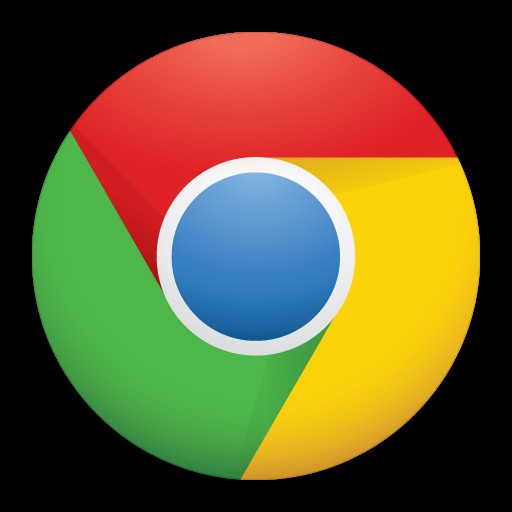
Aktualizace: Moderní verze iOS a iPadOS mohou skenovat QR kódy pomocí aplikace fotoaparátu na iPhone a iPad, podrobně zde. Pokud potřebujete jednoduše naskenovat a přečíst QR kód, může to být lepší přístup, ačkoli Google Chrome pro iOS také tuto funkci nadále nabízí, a proto o tom bude pojednáno v článku níže.
QR kódy jsou podivně vypadající pixelované čtverečky, které někdy vidíte vytištěné na cedulích nebo jinde, a přestože je těžké říci, že jsou široce používány (nebo chápány), v některých oblastech jsou všudypřítomné. I když iPhone standardně neobsahuje metodu skenování QR kódů, pokud jste uživatelem Google Chrome, zjistíte, že nejnovější verze aplikace iPhone Chrome mohou skenovat QR kódy za vás.
Existuje několik způsobů, jak získat přístup ke skenování QR kódů Chrome v iOS. Snad nejjednodušší je použití Spotlight, ale k dispozici je také trik 3D Touch.
Jak číst QR kódy pomocí Google Chrome na iPhone
- Pokud jste tak ještě neučinili, nainstalujte si do iPhonu aplikaci Google Chrome (také aktualizujte na nejnovější verzi)
- Na domovské obrazovce iPhonu přetáhněte obrazovku dolů, abyste získali přístup k funkci vyhledávání Spotlight
- Zadejte „qr“ a klepněte na „Naskenovat QR kód“ v části výsledků Chrome
- Naskenujte QR kód pomocí prohlížeče Chrome umístěním QR kódu do skeneru aplikace
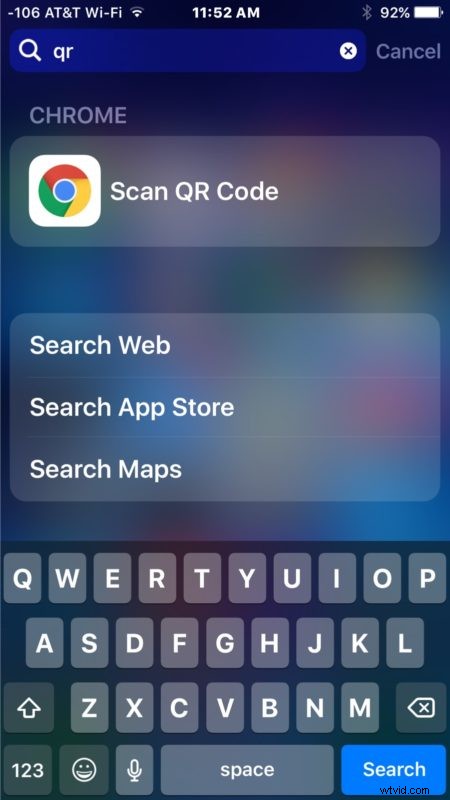
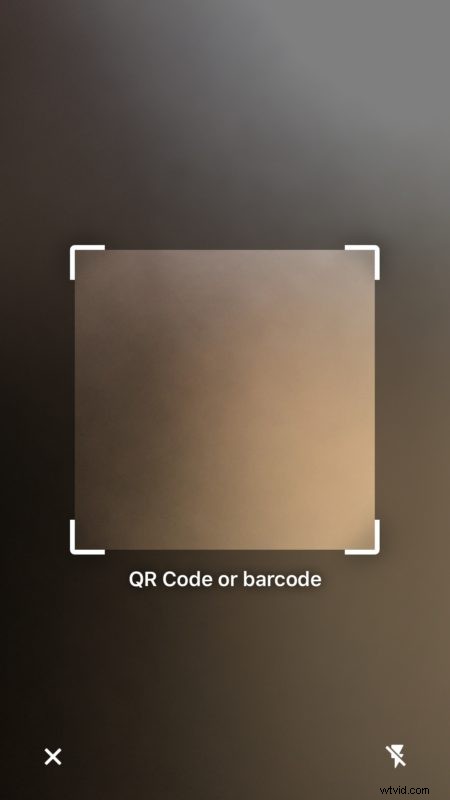
Vzhledem k tomu, že většina QR kódů v dnešní době směřuje přímo na webové stránky, má tato funkce v Chromu velký smysl, a protože je součástí aplikace, není třeba stahovat samostatnou aplikaci pouze pro skenování QR kódů, stačí si pořídit Chrome, což je skvělý prohlížeč. tak jako tak.
Můžete také získat speciální aplikaci pro skenování QR kódů, jako je aplikace Scan, a pokud opravdu chcete, můžete si vytvořit vlastní QR kódy.
Skenujte QR kódy pomocí 3D Touch v prohlížeči Chrome
Další možností je 3D Touch na ikonu Chrome, která také odhalí možnost „Naskenovat QR kód“ na iPhone.
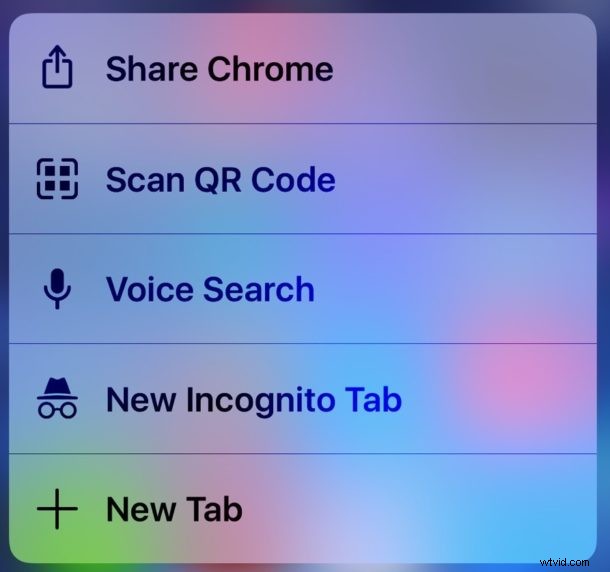
Jak užitečná je pro vás tato funkce pravděpodobně závisí na tom, jak často (pokud vůbec) potřebujete skener QR kódu.
Ale i když jej potřebujete jen zřídka, mít jej zabudovaný do Chromu je docela hezké, takže stojí za zmínku, že existuje.
